Cum se activează Favicons în Safari pe iPhone și Mac
Cu lansarea iOS 12 Ce este nou în iOS 12? 9 Modificări și caracteristici pentru a afla ce este nou în iOS 12? Au fost sosite modificări și funcții pentru Check Out iOS 12. Aflați despre noile caracteristici interesante acum disponibile pe un iPhone sau iPad de lângă dvs. Citește mai mult și MacOS Mojave vine și pentru Safari. Una dintre cele mai proeminente schimbări vizuale este introducerea faviconilor.
După cum probabil știți, faviconele sunt mici icoane care reprezintă cele mai multe site-uri web. Aproape fiecare browser afișează favicoane în lista de taburi, precum și bara de marcaje. Excepția notabilă a fost Safari, până acum.
Dacă doriți să activați favicone pentru a face mult mai ușor să gestionați file și marcaje în Safari, iată cum.
Cum se activează Favicons în Safari pe iPhone
Va trebui să actualizați la iOS 12 pentru a accesa cea mai recentă versiune de Safari. Vedeți ghidul nostru pentru actualizarea iPhone-ului dvs. Cum să vă actualizați iPhone-ul: iOS, Apps și Backup de date Cum să vă actualizați iPhone-ul: iOS, Apps și Backup-uri de date Vă întrebați cum să actualizați iPhone-ul? Vă vom arăta cum să actualizați iOS, ce să faceți în prealabil și cum să actualizați aplicațiile iPhone. Citiți mai multe pentru a face acest lucru dacă nu ați făcut-o deja.
Odată ce ați accesat iOS 12, mergeți la Setări> Safari. Derulați în jos până la General secțiune și veți vedea un nou Afișați pictogramele din file opțiune. Activați acest lucru pentru a le afișa peste tot.
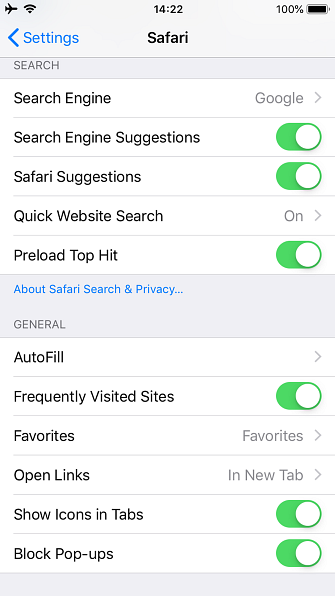
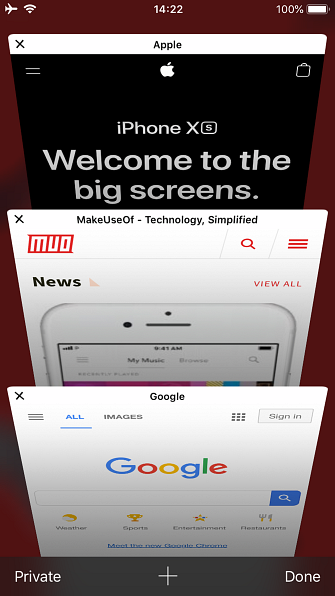
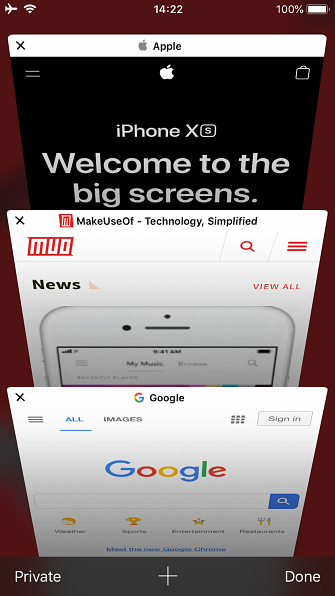
Cum se activează Favicons în Safari pe Mac
Nu aveți nevoie să vă actualizați Mac-ul la macOS 10.14 Mojave pentru Safari 12. Cele mai recente versiuni ale MacOS High Sierra pot rula și ea.
Pentru a face acest lucru, deschideți Magazin de aplicații și comutați la Actualizări tab. Ar trebui să vezi a Safari versiunea 12.0 Actualizați. Dacă nu, instalați toate actualizările de sistem macOS disponibile și verificați din nou.
După ce ați instalat Safari 12, deschideți-l. Selectați Safari> Preferințe și comutați la Tab-uri tab. Aici veți găsi o nouă opțiune intitulată Afișați pictogramele site-uri web în file. Bifați această casetă și veți avea icoane glorioase în bara dvs. de tab.
![]()
Pentru mai multe trucuri, asigurați-vă că știți cele mai bune sfaturi Safari pentru MacOS 15 Sfaturi și trucuri esențiale pentru Safari pentru utilizatorii de Macintosh 15 Sfaturi și trucuri esențiale Safari pentru utilizatorii de Mac Uită-te dincolo de evident și descoperă utilitatea browserului web rapid și eficient din punct de vedere energetic al Apple. Citeste mai mult .
Explorați mai multe despre: Safari Browser.


